В данной статье мы рассмотрим установку программы Adobe Photoshop на операционные системы семейства GNU/Linux. Так как Photoshop официально не поддерживает Linux, мы будем использовать Wine.
На данный момент одной из самых рапространённых версий является CS6, поэтому будем рассматривать установку именно на ней, но более старые версии устанавливаются по тому же принципу. Инсталлировать будем под дистрибутивом Xubuntu 16.04.4.
Содержание статьи
Подготовка к установке Photoshop
Мы будем рассматривать установку Photoshop через PlayOnLinux (POL), так как это наиболее простой способ. Ну или по крайней мере гораздо проще, чем вручную настраивать бутылки (контейнеры для файлов) в чистом Wine и докачивать самим все необходимые библиотеки.
1. Загрузка PlayOnLinux с официального сайта
POL зачастую встречается в стандартных репозиториях большинства дистрибутивов, но обычно там устаревшая версия. Поэтому рекомендую установить PlayOnLinux по инструкции с официального сайта. Для некоторых дистрибутивов предлагается как готовый пакет для установки (например *.rpm или *.deb), так и возможность добавить репозиторий от проекта POL. Я же воспользуюсь готовым *.deb-пакетом для Ubuntu:
2. Установка POL
Далее, в зависимости от выбранного вами дистрибутива, следуйте инструкции по установке с официального сайта. Вы можете воспользоваться как консольными, так и графическими утилитами. Вот краткий список примерных команд установки для основных дистрибутивов:
Arch (после добавления репозитория)
sudo pacman -S playonlinux
Ubuntu. Для скачанного пакета:
sudo dpkg -i /путь/к/файлу/*.deb
Через репозиторий:
sudo apt install playonlinux
RHEL/CentOS. Для скачанного пакета:
sudo rpm -i /путь/к/файлу/*.rpm
Через репозиторий:
sudo yum install playonlinux
Где "*" - название пакета.
Я буду устанавливать через центр приложений, который идёт по умолчанию с дистрибутивом Xubuntu. Для этого необходимо открыть в файловом менеджере директорию, где находится пакет, и запустить установщик двойным щелчком мыши. Если у вас по какой-то причине не стоит центр приложений как программа по умолчанию для *.deb-пакетов, кликните по файлу правой кнопкой мыши и выберите Открыть через (у вас может быть написано по другому) и выберите необходимую программу:
После запуска центра приложений вам необходимо нажать кнопку Install, ну или в локализированной версии Установить:
Далее введите пароль пользователя и нажмите Authenticate (Аутентифицировать):
Дождитесь окончания установки, после чего можете закрыть центр приложений или же запустить PlayOnLinux прямо отсюда, нажав соответствующую кнопку Launch:
Установка Photoshop CS6 в Linux
Теперь приступаем непосредственно к самой установке Photoshop CS6. Но для стабильной работы вам необходимо сначала установить 32-битную библиотеку OpenGL и все зависимости, пакет шрифтов Microsoft и Wine. Подробнее про установку Wine и PlayOnLinux вы можете прочитать здесь, здесь и здесь. После чего запустите POL и следуйте инструкции. Скачать лицензионную (и не только) версию вы можете с различных источников (в том числе и через торрент).
1. Настройка POL
После запуска PlayOnLinux нажмите Install (Установить) и подождите, пока обновиться список доступных для установки программ:
Далее в поисковой строке начните вводить "Photoshop" и вам будут предложены различные программы (в том числе и CS4). Выберите из появившегося списка Adobe Photoshop CS6 и нажмите Install (Установить):
Далее вам будут показаны некоторые рекомендации и предупреждения, можете прочитать их. Чтобы они не появлялись в будущем, нажмите Don't remind me anymore (Не напоминать мне больше) и Next (Далее):
Далее вас поприветствует мастер установки. Нажмите Next (Далее):
Теперь вам необходимо указать путь до установочного файла *.exe . Для этого нажмите Browse (Обзор):
В открывшемся файловом менеджере найдите нужный файл. Я для удобства поместил его в домашнюю директорию пользователя. После того, как вы выделите его, нажмите Open (Открыть):
Перед вами появится предыдущее окно, но уже с выбранным файлом. Если вы случайно указали нет тот файл, то вы всегда можете изменить его, снова нажав Browse (Обзор). Если же всё выбрано верно, жмите Next (Далее):
После этого начнётся процесс скачивания и установки дополнительных библиотек, необходимых для запуска программы. Если вам будут показывать лицензионные соглашения или просить установить что-либо дополнительно, лучше соглашайтесь:
2. Установка CS6 в Linux
Когда все необходимые компоненты будут установлены, перед вам появится мастер установки непосредственно самого Photoshop CS6. Путь установки лучше не изменяйте, а просто нажмите Next (Далее):
Дождитесь окончания процесса установки. Он может занять довольно много времени:
После окончания инсталяции установщик вас оповестит об этом. Вам останется только нажать Next (Далее):
На этом установка Photoshop в Linux подошла к концу.
3. Запуск Photoshop
После завершения инсталяции Photoshop он появится в списке установленных программ PlayOnLinux. Вы можете запустить его оттуда, или же через ярлык на рабочем столе. Если он там по какой-либо причине отсутствуеь, вы всегда можете добавить его. Для этого нажмите на нужную программу в списке POL, и в левом меню у вас появится несколько пунктов, один из которых Create a shortcut (Создать ярлык):
После всех этих действий вы получите стабильно работающую версию Photoshop под Linux:
Видео с процессом установки
Выводы
В данной статье мы подробно разобрали, как установить Photoshop в Linux через PlayOnLinux. Если у вас остались вопросы, спрашивайте в комментариях!
Ваши персональные данные заслуживают надежной защиты. Proton VPN — это сервис от создателей Proton Mail с надежным шифрованием и политикой нулевого хранения логов. Безопасно пользуйтесь интернетом, обходите географические ограничения и защищайте свои данные от слежки. Неограниченный трафик, серверы в 120+ странах и подключение до 10 устройств одновременно — для вашего спокойствия и цифровой свободы. Посмотреть детали

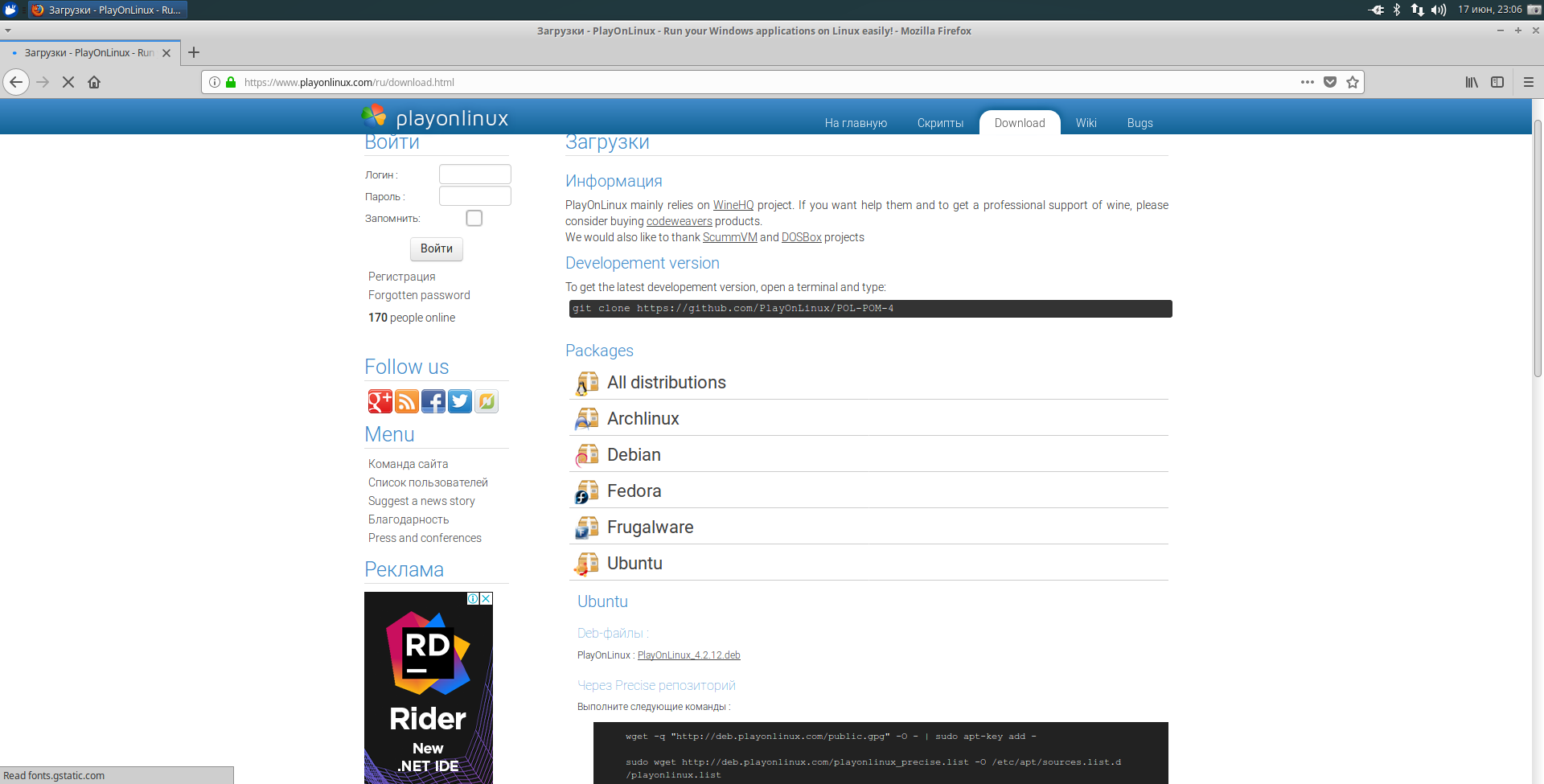

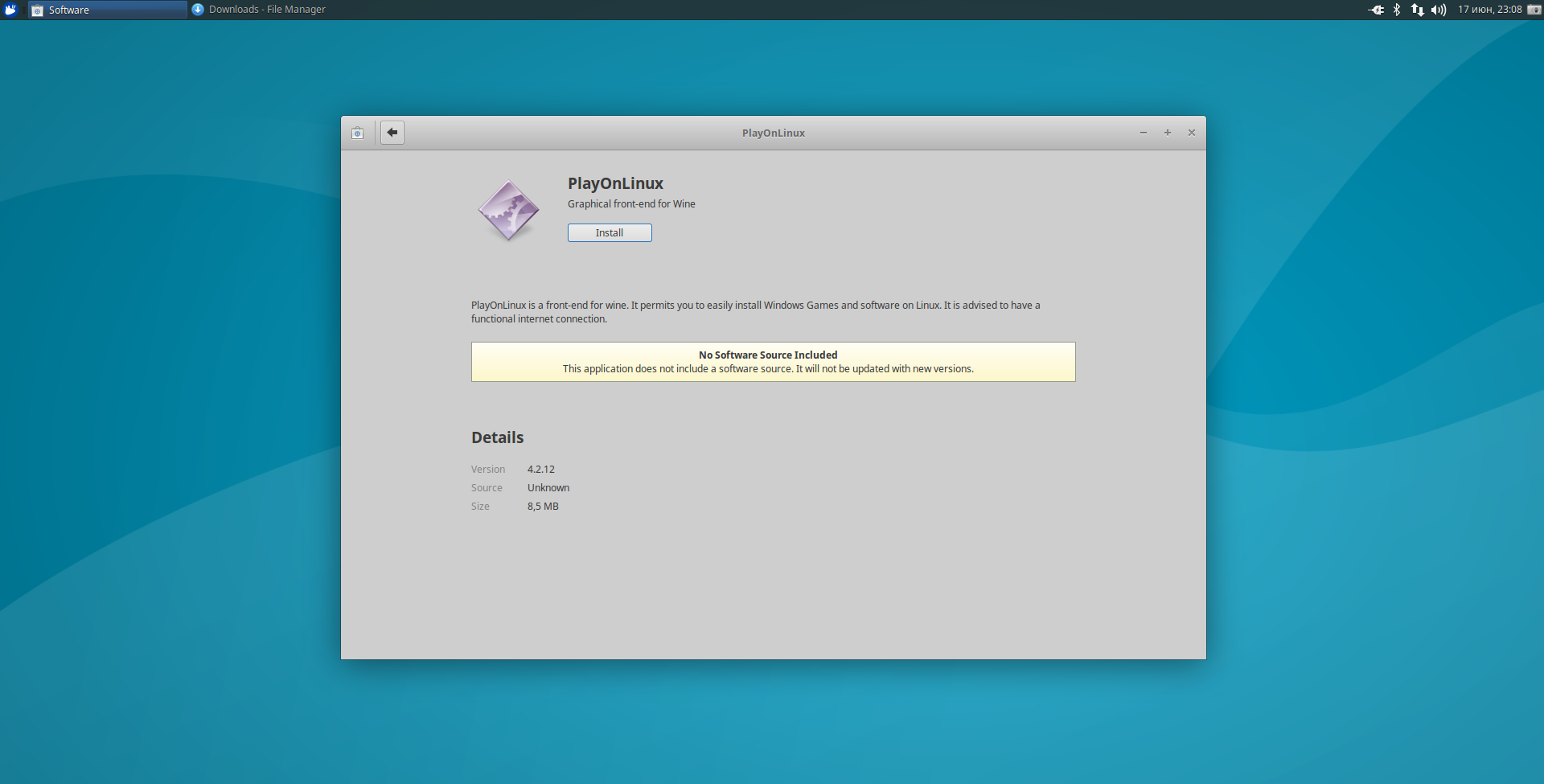


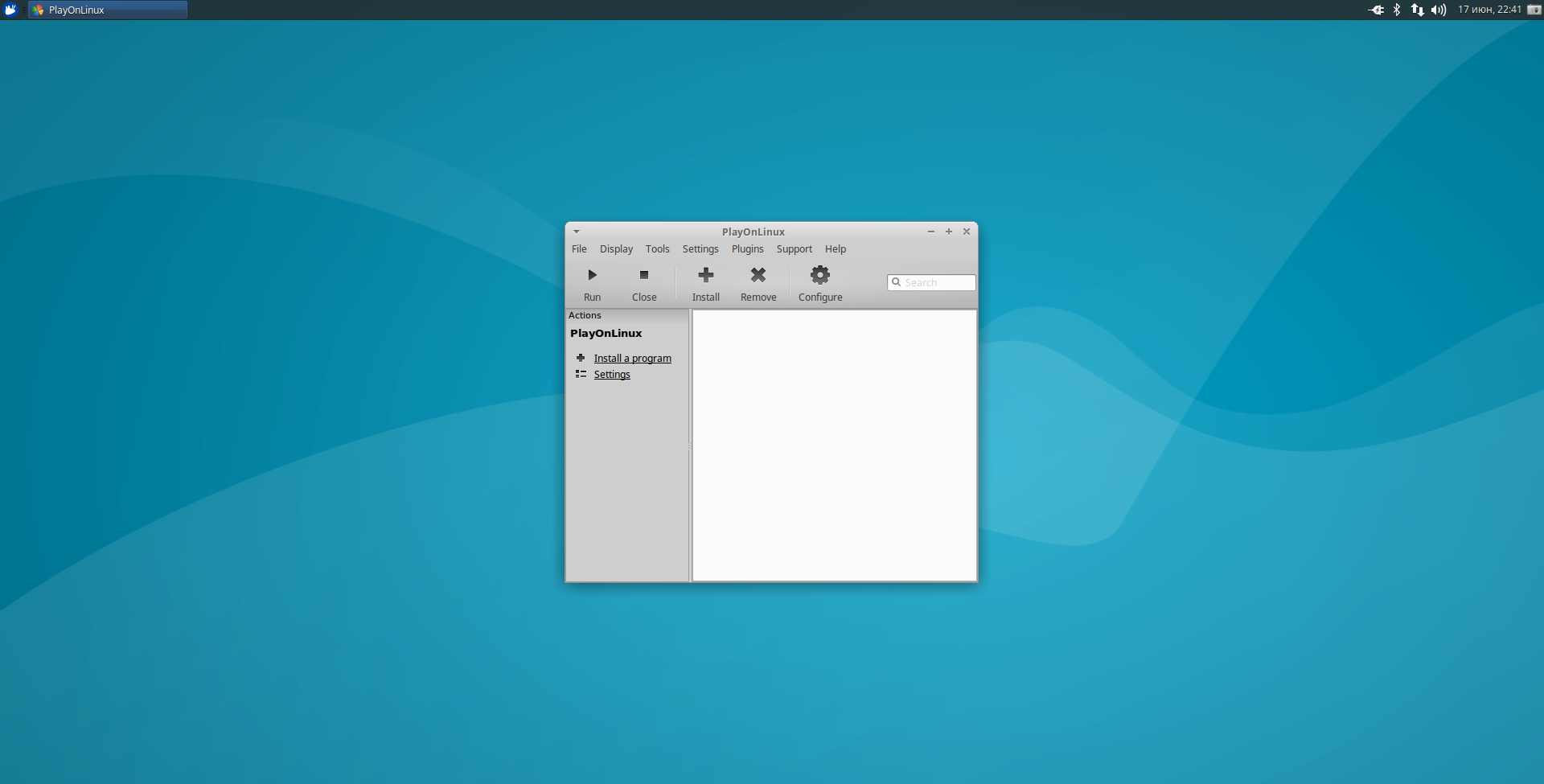
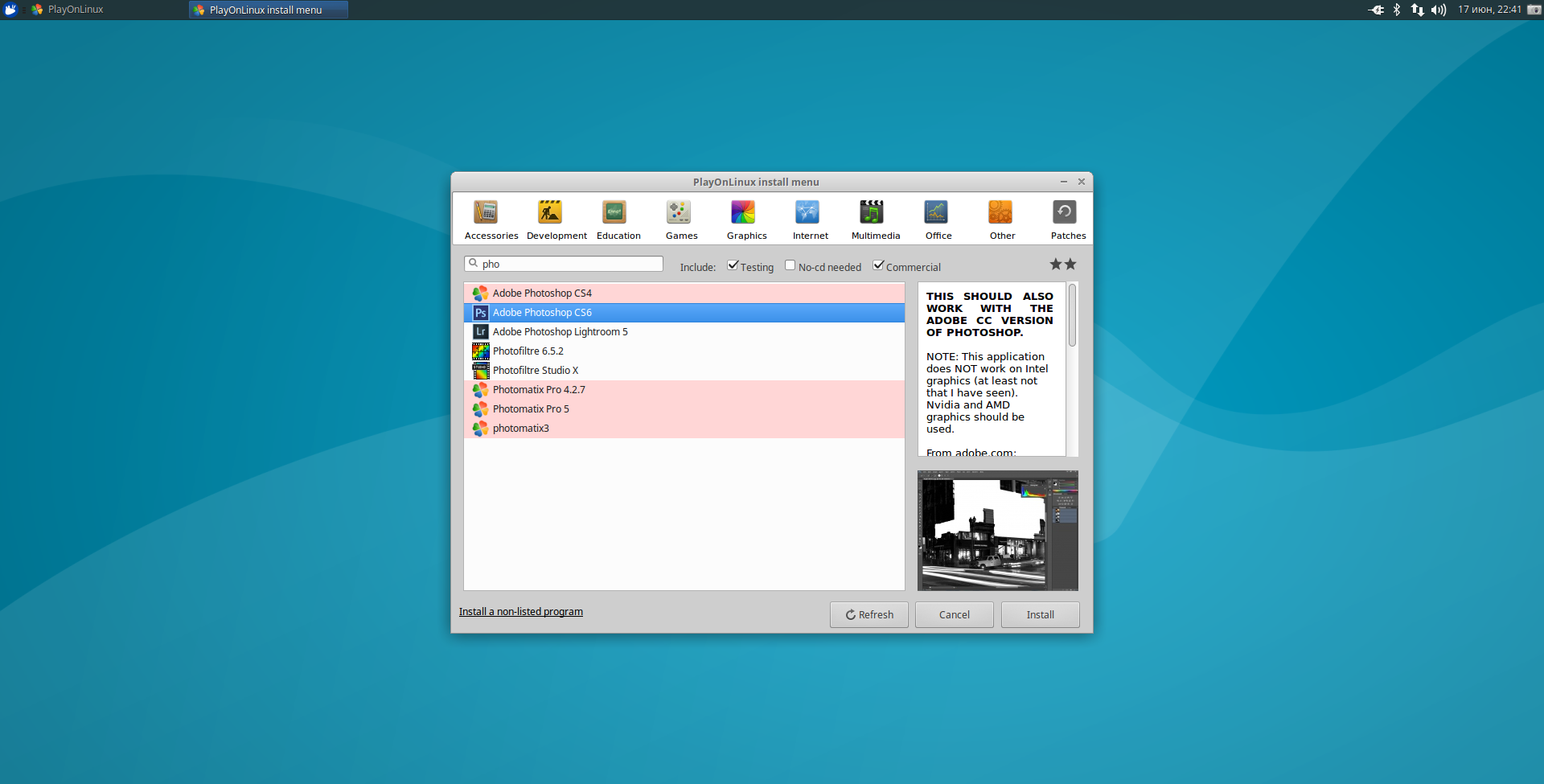
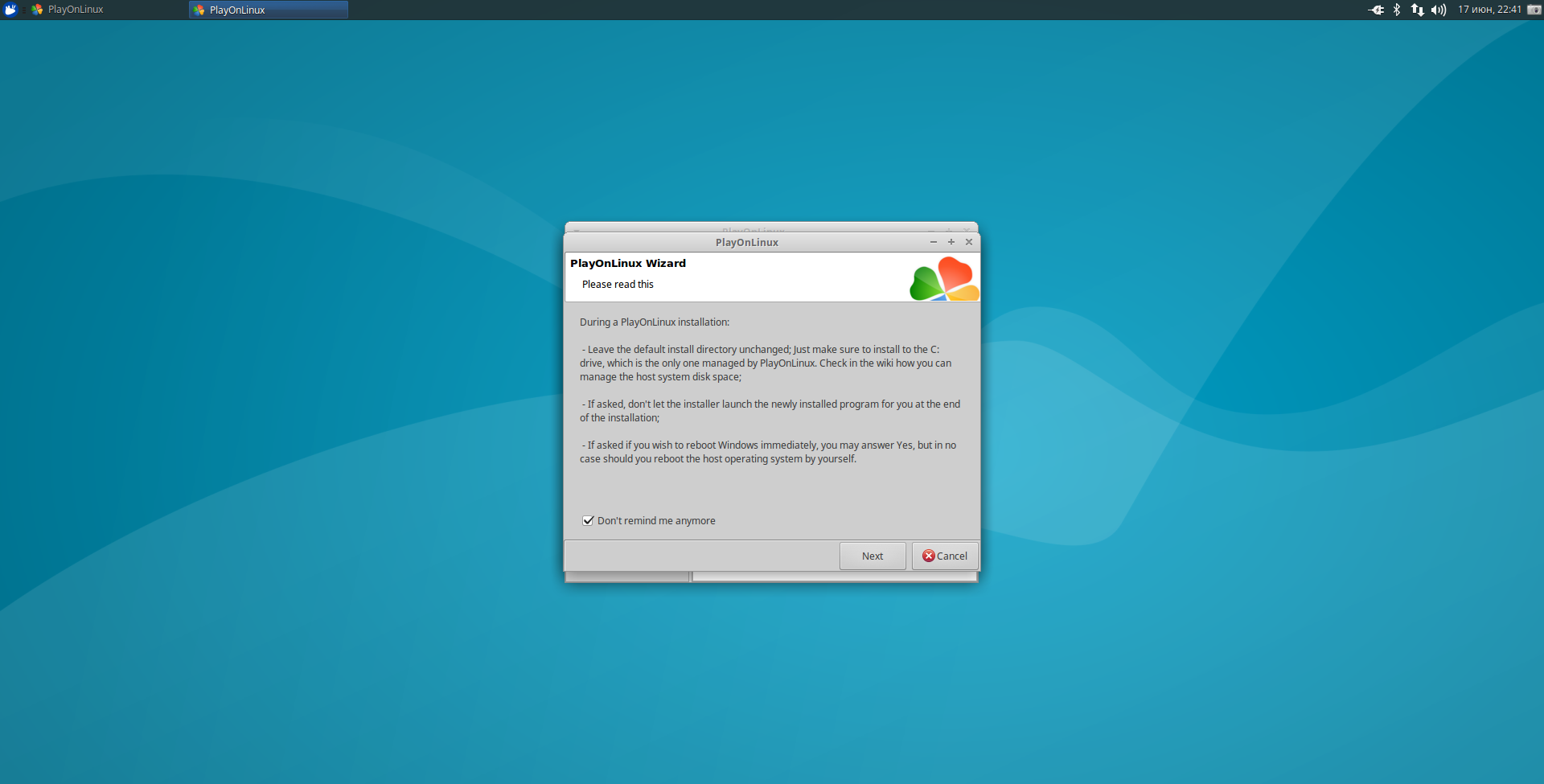
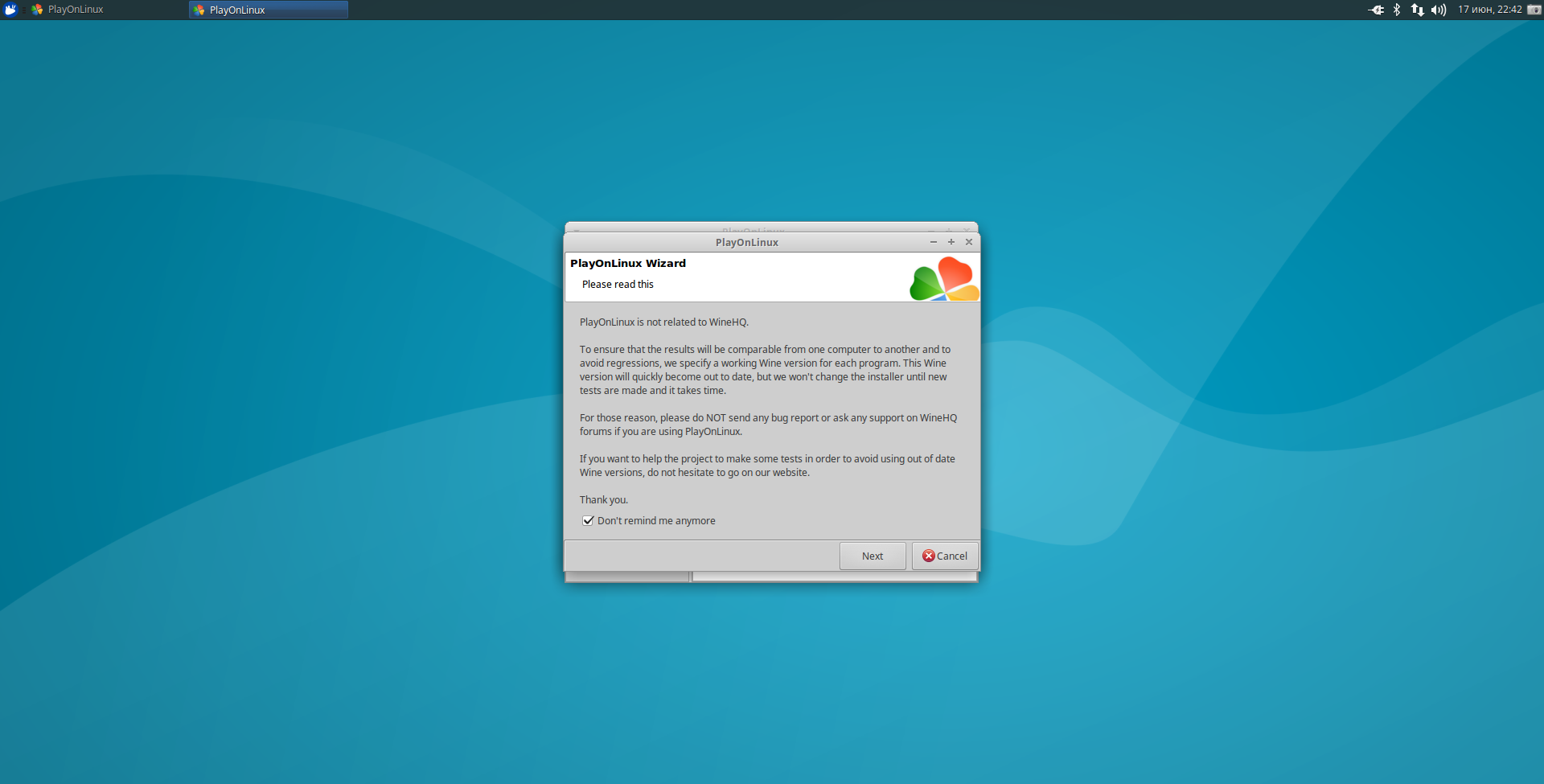

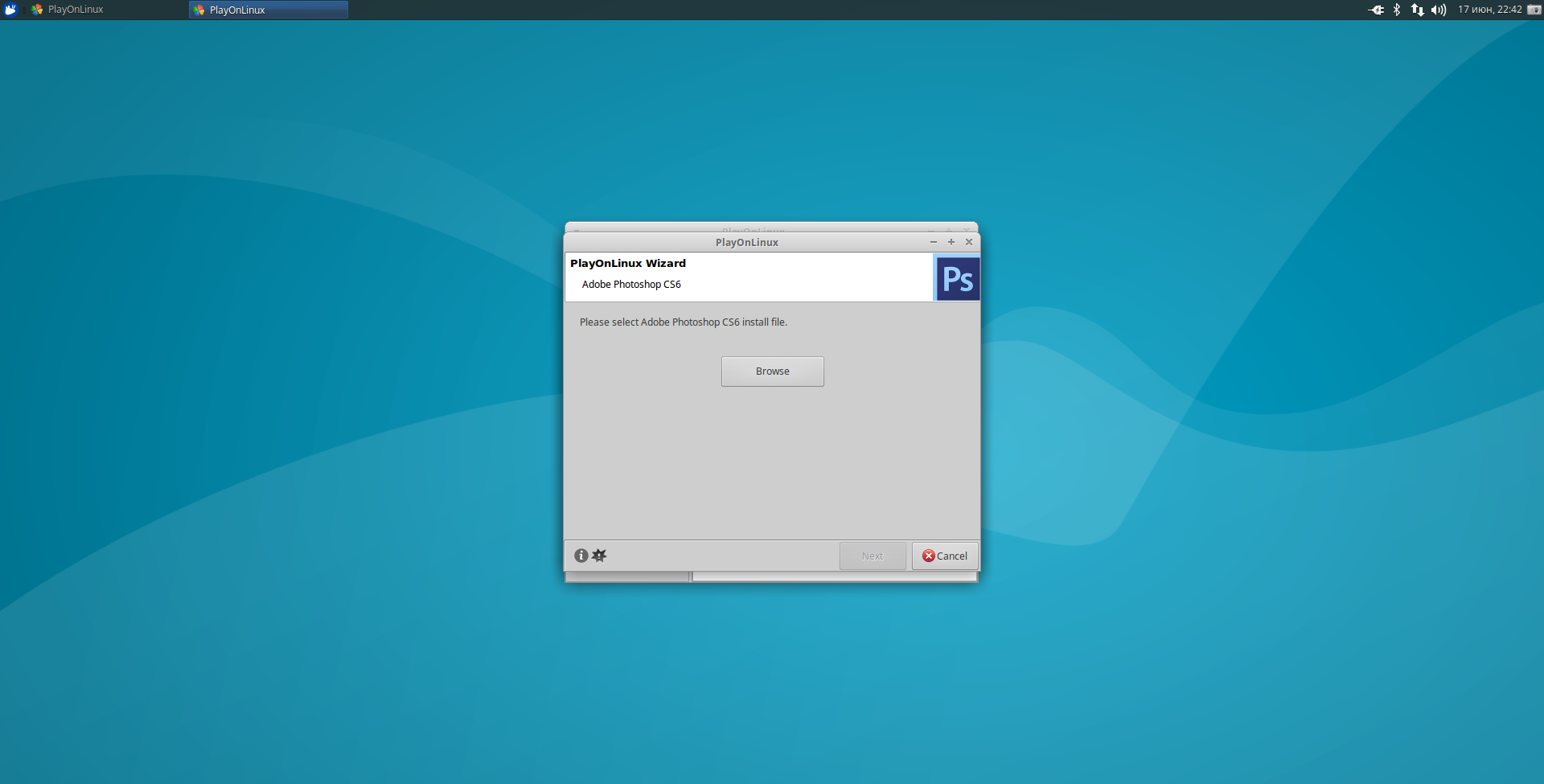

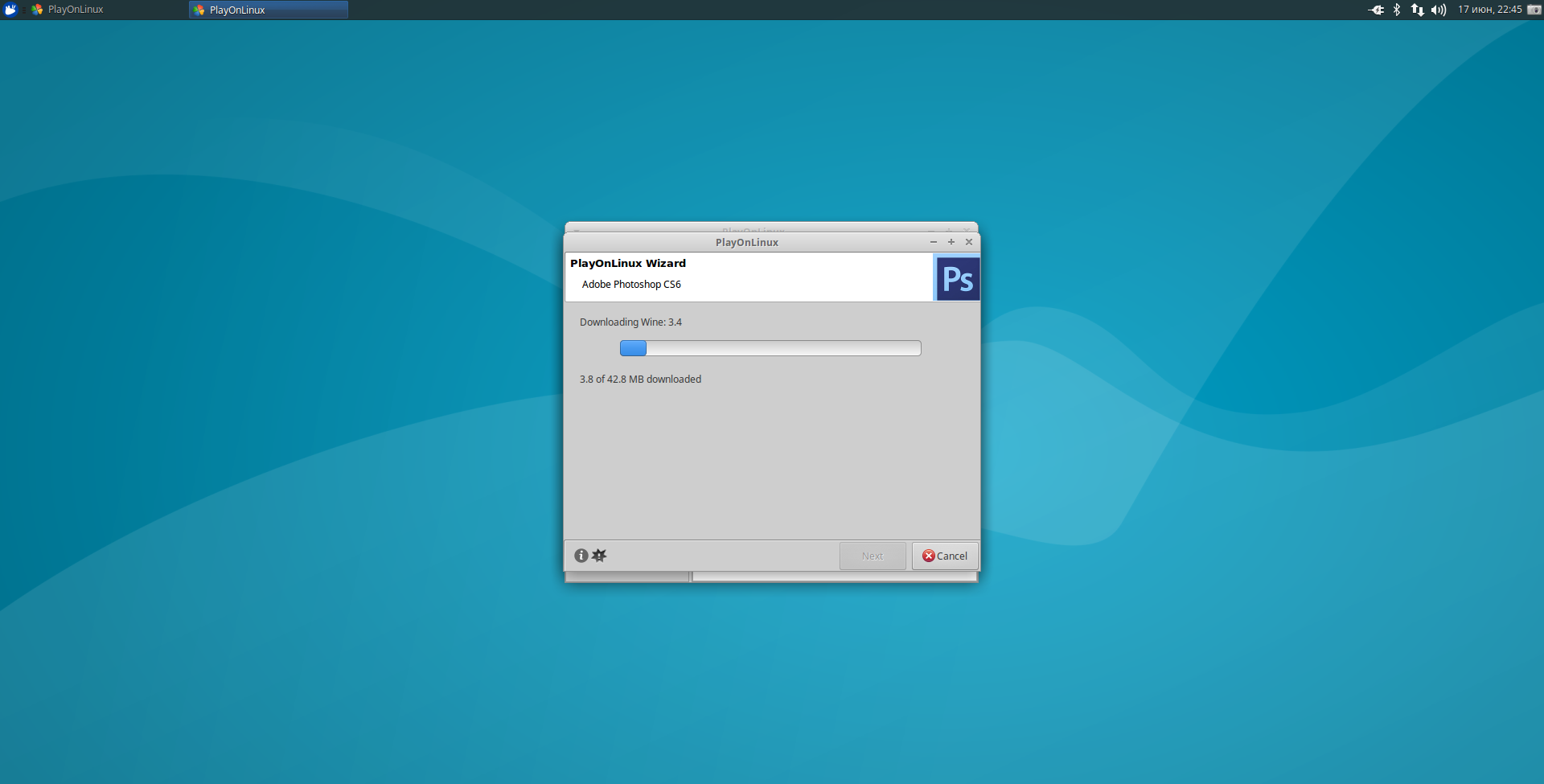
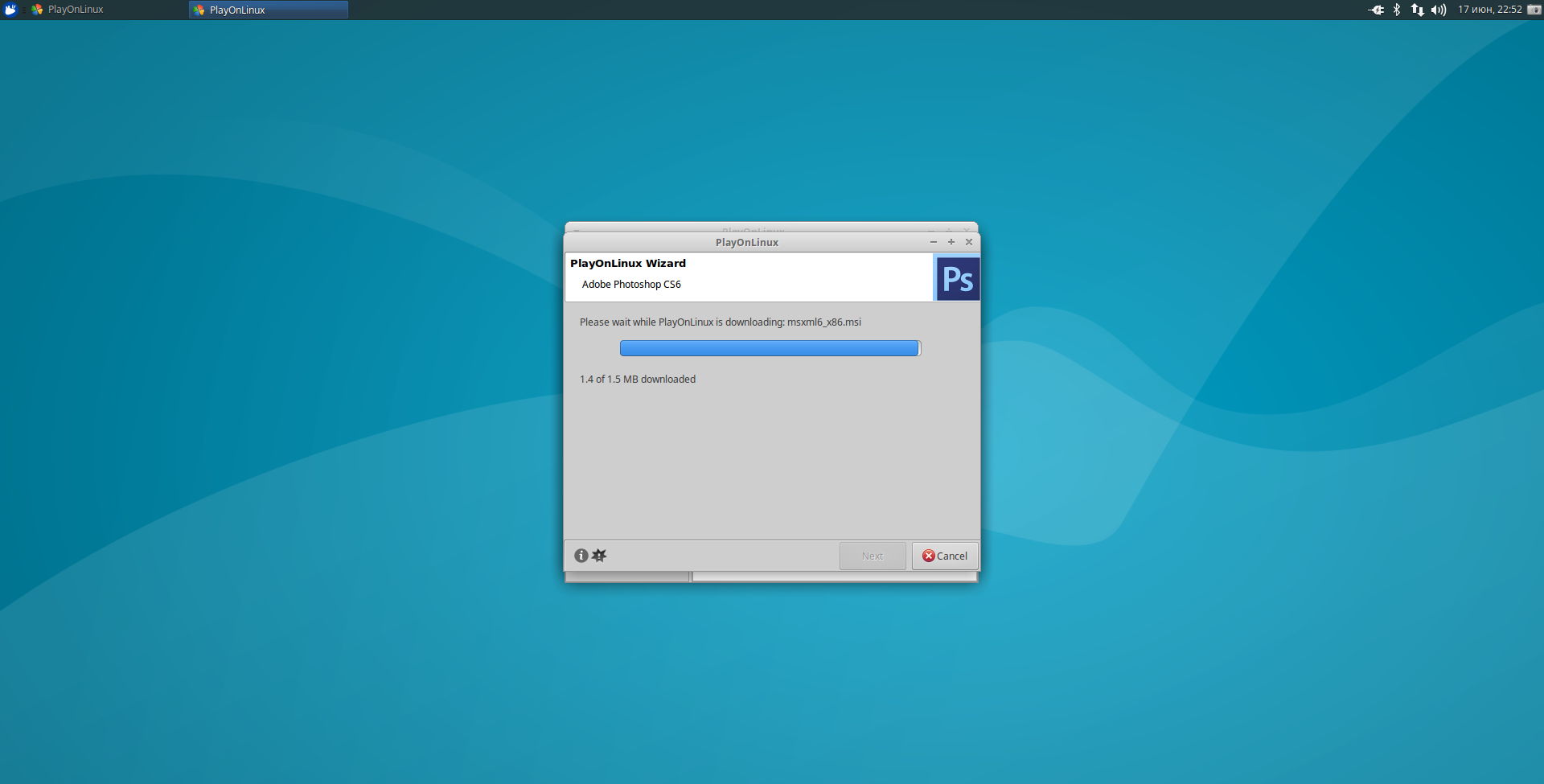
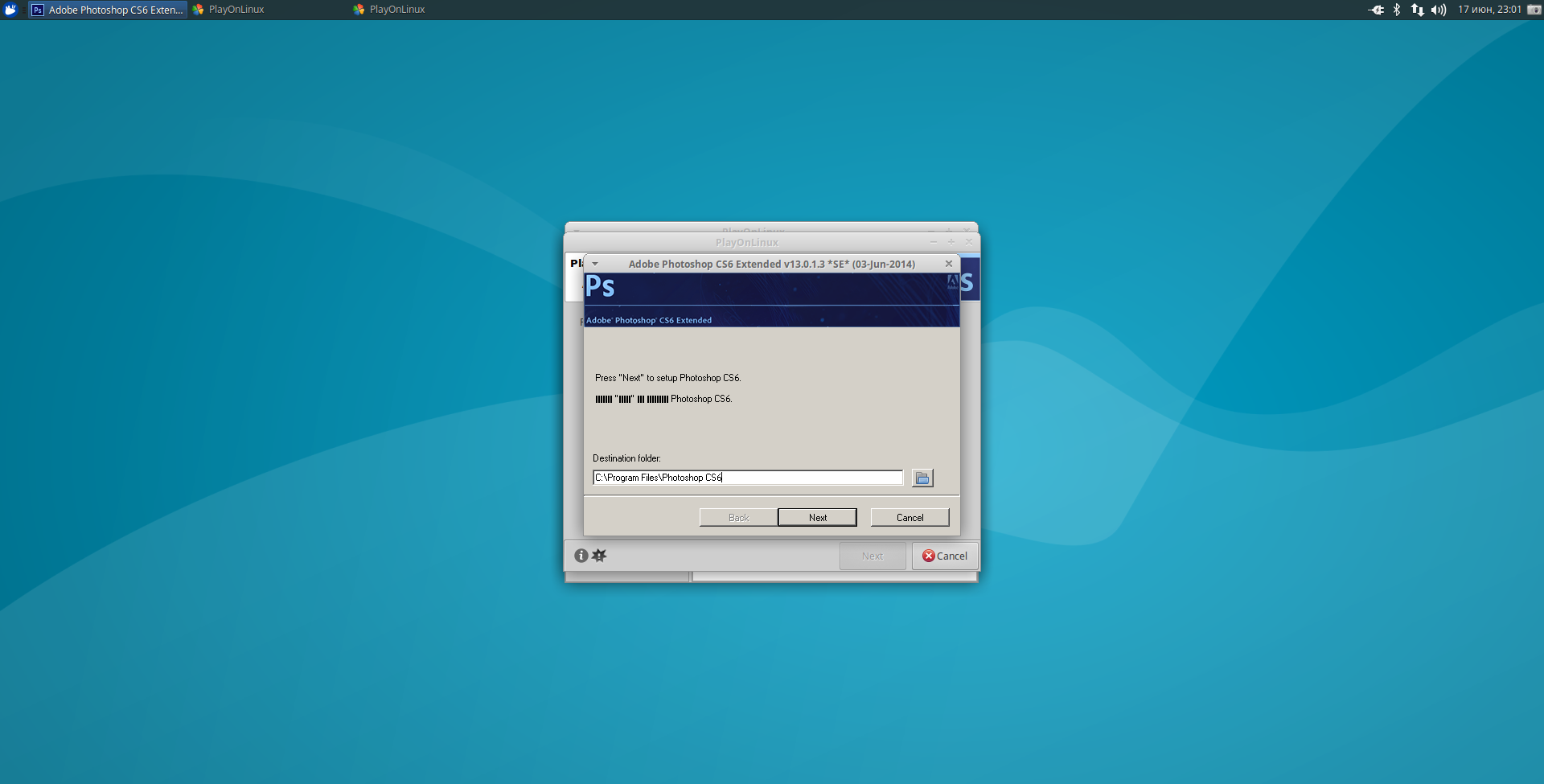
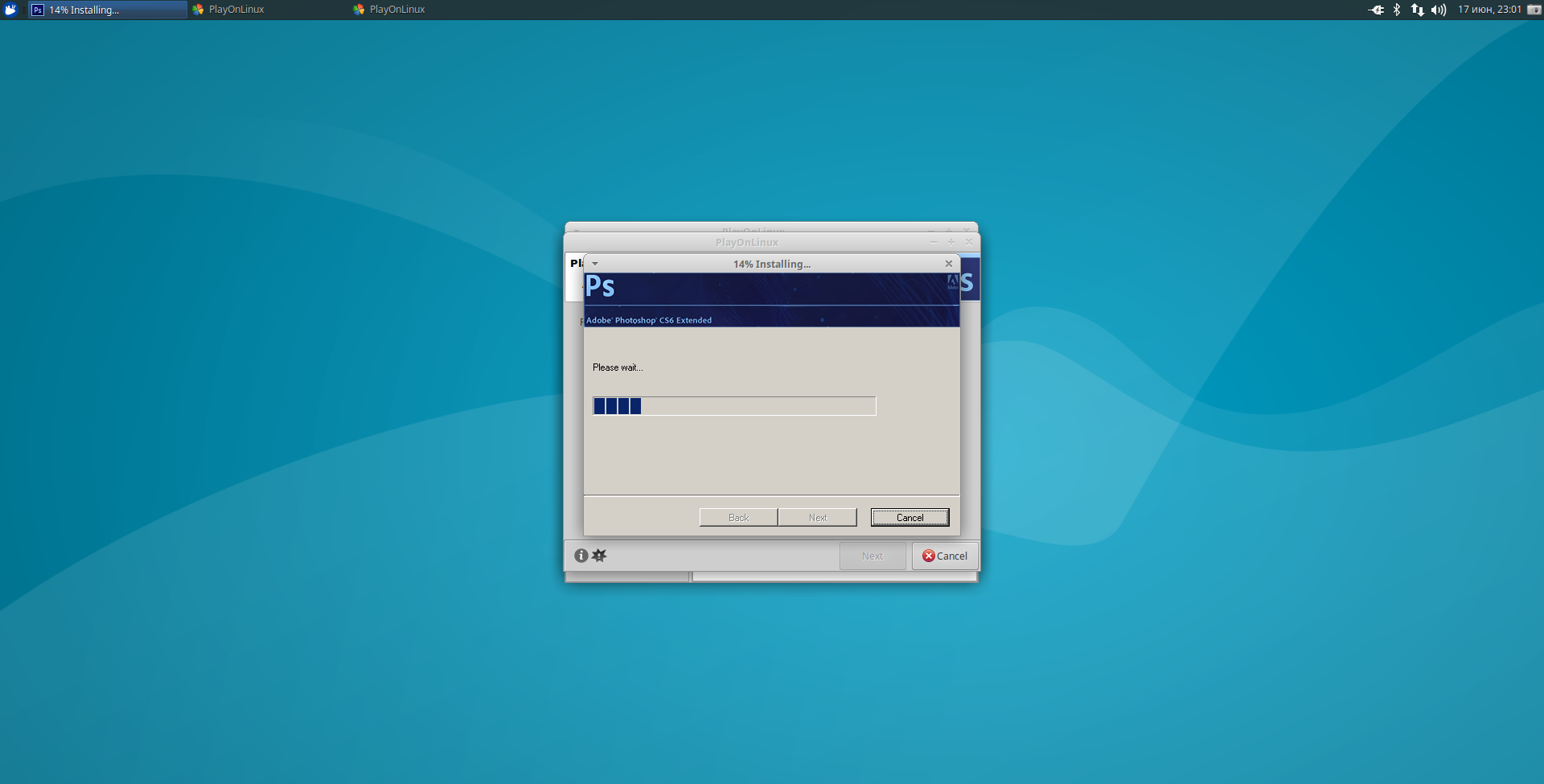
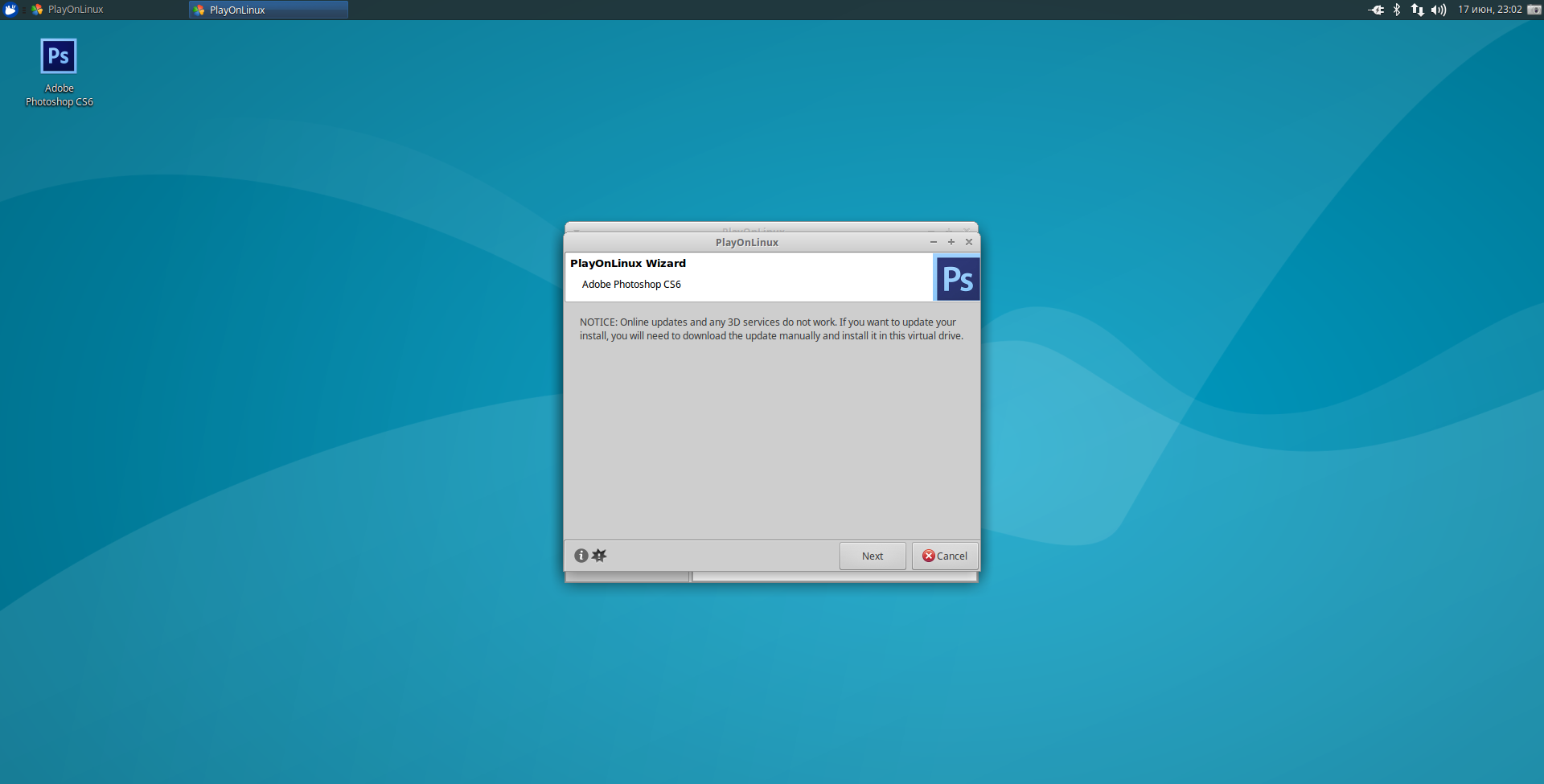
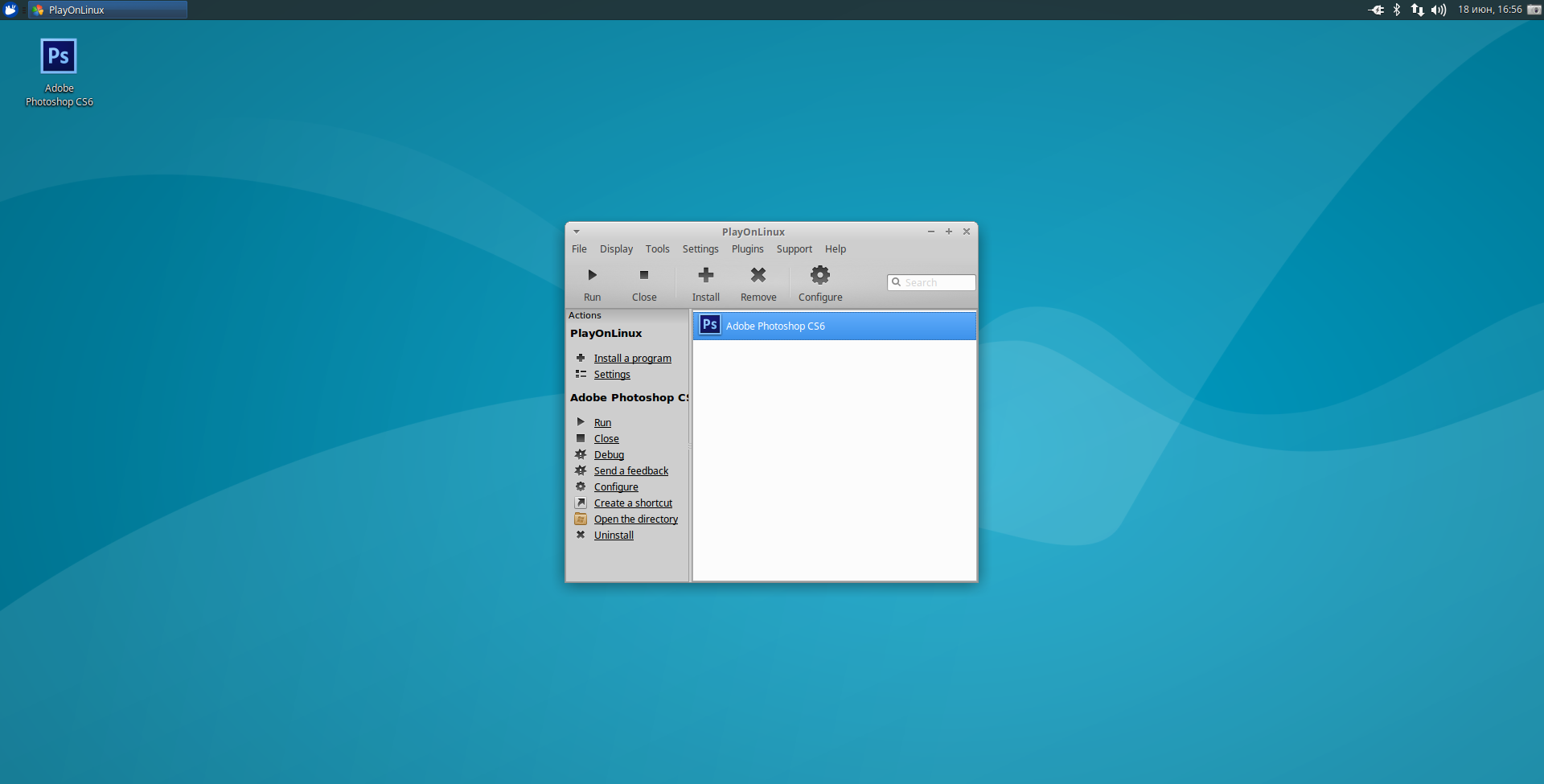
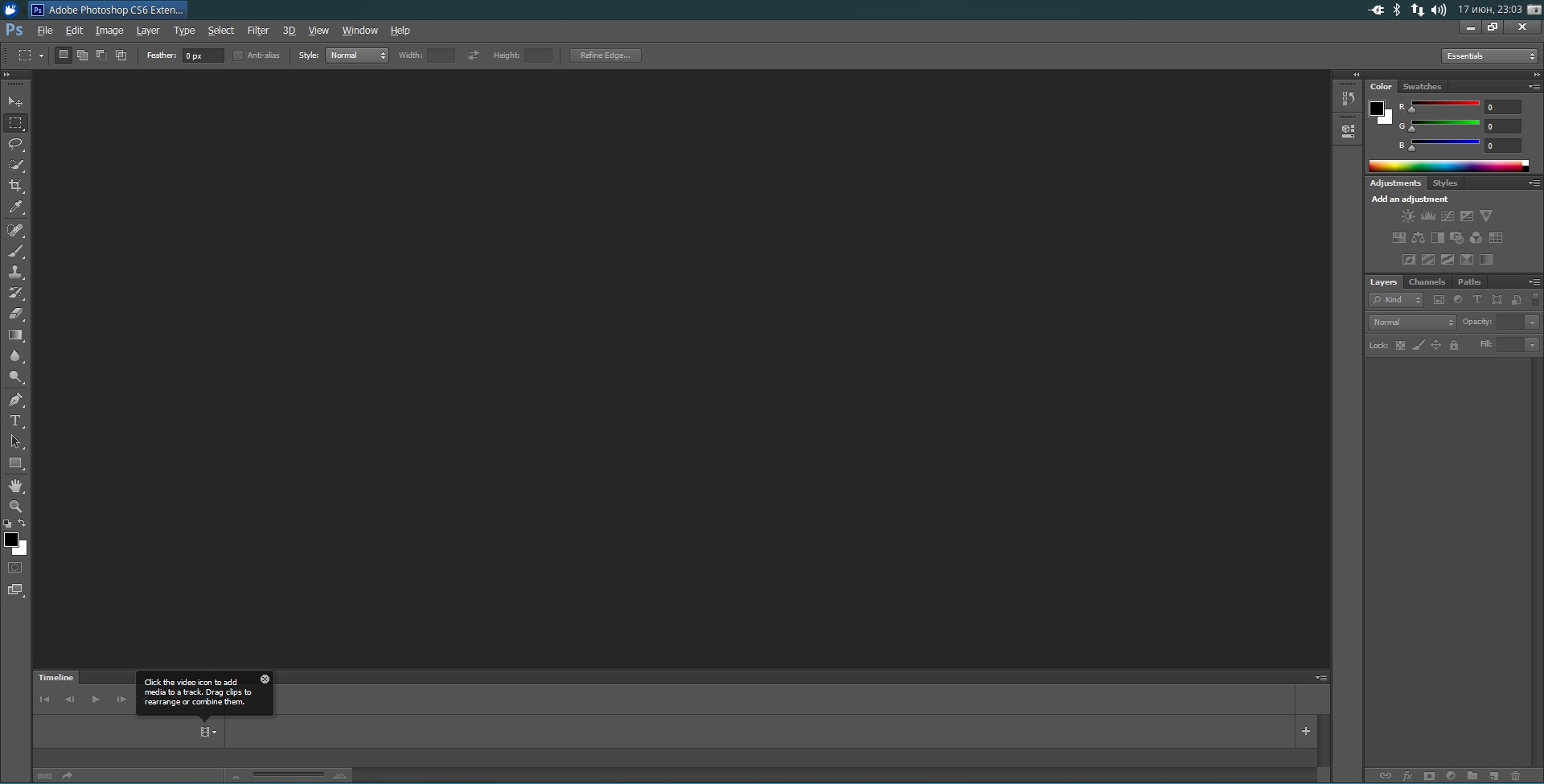


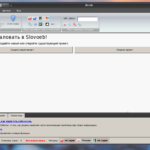
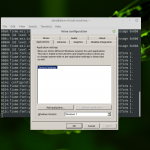
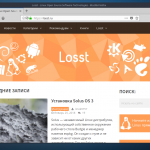
Привет. 2 вопроса.
1. В чем то есть разница PlayOnLinux и Crossover (имею ввиду стабильность работы фотошопа или других прог)
2. Через PlayOnLinux можно любой софт ставить которого нет на линухе
1) В crossover обычно программы работают лучше. Тот же steam. В POL не работает магазин, только бибилиотека. А через Crossover всё отлично. Как я понимаю, отличие в каких-то библиотеках, которые они тянут.
2) POL по сути оболочка для Wine, только более дружелюбная. Всё что работает по Wine будет и в POL(С высокой вероятностью). POL облегчает жизнь. Меньше телодвижений. Ну а если программа не работает в Wine(А таких оооочень много) то и в PlayOnLinux соответственно не заведётся.
POL - свободный проект, crossover коммерческий. Как я понимаю некоторые штуки заимствуются из кроссовера.
Мне интересен вопрос на счёт аппаратного ускорения. Когда я например запускал PS, аппаратное ускорение работало не корректно
Ох, даже не знаю что сказать. Я в фотошопе очень плохо разбираюсь. Моей задачей было его запустить, и чтобы оно работало без проблем. Я его установил, немного потыкал, вроде косяков не обнаружил. Но если вам интересно, то напишите, как проверить аппаратное ускорение, я гляну и отпишусь.
Эээээ. Cs6 ? Серьезно? Релиз 2012 года?
CC2016-2017 вполне не плохо запускаются, с некими багами, но оно и понятно - софт писался для другой ОСи.. зачем вообще заниматься этими танцами? Адоб все равно сквозь вайн не умеет полноценно работать с ресурсами ПК - профессионально не выйдет работать... А баловаться - юзайте гимп и инкскейп. Надеюсь первый когда нибудь станет адекватным редактором
ну если бы psd нормально работали в gimp можно было бы и там баловаться.
GIMP уже давно адекватный редактор, тем более, что он легко превращается в более мощный комбайн с помощью G'Mic + FX-Foundry + Script-Fu. Если у человека не кривые руки и все в порядке с талантом/техническим мышлением, то он даже в стареньком GIMP сможет нормально дизайнить. Я через GIMP/G'Mic даже потрепанные фото могу восстанавливать, так как там есть уникальные фильтры Repair c bilateral/anisotropic починкой цифровых шумов. Так что не надо приписывать свои недостатки софту - если посидеть в GIMP где-то 2 дня и изучить все его дополнительные надстройки, то Photoshop можно смело выбрасывать.
Photoshop умеет читать .psd поэтому нужен мне нужен именно он 🙂
ох, систему вы взяли... Xubuntu 16.04.4.
зачем древнюю такую? Ну то ладно. стало и хорошо))
Вопрос, если у меня система x64 мне всё равно качать 32-битную библиотеку OpenGL или всётаки 64х битную?
И Фотошоп какой ставить x64 или x32? Разница есть?
Wine как по мне всё ещё стабильнее на 32 бит. Так что да, ставьте рядом с обычным openGL и 32-битную версию, wine соответственно тоже 32 бит. А если ставить через POL он вообще всё сам настроит, и нужную версию Wine скачает.
Приветствую. Сделала все так, как Вы расписали. А фотошоп не запускается. У меня линукс минт
Появляется окно, что wine прекратила работу. Что делать в этом случае?
Блин, вон у меня что-то спина болит, что бы это могло быть, не подскажите? 🙂
А если серьёзно, то нужно больше конкретики. Какая иенно редакия mint, с каким DE, 32 или 64 бит, какая сборка фотошопа, может вы вообще что-то не то скачали. Нужны подробности. Ну или в конце концов может в каком-то из пунктов сделали что-то не то...
Привет! Фотошоп со скрипом и предупреждениями об ошибках стал. Открылся,но на английском.Теперь надо как-то русифицировать. Нет времени копаться,может кто подскажет КАК? Перепробовал около 6 Линуксов. Остановился на Кубунту 17.1 (Ребекка). Славненькая ОС,не глючит,как новьё. Поставил рядом с win8.1.
А при чём тут дистрибутив? 🙂 возможно какую-то корявую сборку фш скачали, вот оно и матерится. POL вообще расчитан на установку только лицензионного софта, Я изначально качал ФШ, где по умолчаю русский язык стоял.
При попытки сохранить как web выдает ошибку класс не найден? в чем проблема может быть?
аналогичная проблема сегодня была. Удалил, попробовал поставить еще несколько версий фотошопа, ни одна не встала. Хз, может кто подскажет норм версию фотошопа.
А это вообще легально бесплатно качать фотошоп, еще и на линукс, мне за это ничего не будет? а если ко мне нагрянут в гости??
Нет, не легально. PlayOnLinux не содержит никаких установщиков программ. Если вы хотите установить программу, то вам нужен установщик, где вы его возьмете, это уже ваше дело.
Столкнулся с проблемой, что после пробного периода по новой установить photoshop не удается.
Кто то сталкивался с этим?
Как можно переустановить?
Подробная инструкция, спасибо. Остается добавить что для того чтобы в фотошопе работал инструмент "клон штампа" линукс система должна использовать оконный менеджер metasity А это как правило рабочее окружение Gnom, или его форки народе Deepin os, elementary os. В xfce линукс мини есть возможность переключения на метасити в настройках. Ну а в других системах можно доустановить данный оконный менеджер и переключаться на него командой перед использованием фотошоп cs6.
А есть возможность установить руссификатор?
указать путь до установочного файла *.exe. Как это сделать? Никакого .exe нигде нет. В Линукс Минт 19.1 Синамон ставлю.